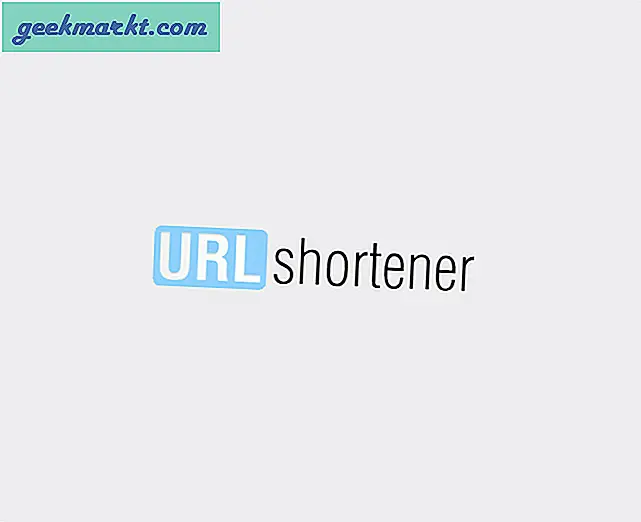घर से काम युग ने परियोजना प्रबंधन उपकरणों में भारी वृद्धि की है। कंपनियां और स्टार्टअप डिजिटल प्रोजेक्ट मैनेजमेंट ऐप जैसे . को अपना रहे हैं Trello, आसन, और जीरा काम करने के लिए। उनमें से, सैन फ्रांसिस्को स्थित स्टार्टअप द्वारा नोटियन एक अनूठी पेशकश है। परियोजना प्रबंधन के लिए धारणा का उपयोग करके, आप कार्यों का प्रबंधन कर सकते हैं, आदतों को ट्रैक कर सकते हैं, विकी बना सकते हैं और टेम्पलेट्स का उपयोग करके भूमिकाएं सौंप सकते हैं।
टेम्प्लेट एक बड़ी भूमिका निभाते हैं धारणा के अनुभव में। कंपनी ने सॉफ्टवेयर को कुछ बेहतरीन परियोजना प्रबंधन टेम्प्लेट के साथ पैक किया है और आप नोटियन समुदाय द्वारा बनाई गई टेम्प्लेट गैलरी से एक आयात भी कर सकते हैं।
परियोजना प्रबंधन के लिए धारणा का प्रयोग करें
इस पोस्ट में, हम एक परियोजना प्रबंधन टेम्पलेट को नोटियन कार्यक्षेत्र में आयात करने जा रहे हैं। आवश्यकताओं के आधार पर, हम प्रासंगिक विवरण जोड़ेंगे, सदस्यों के साथ टेम्पलेट साझा करेंगे, और नोटियन की अन्य परियोजना प्रबंधन क्षमताओं का पता लगाएंगे। आएँ शुरू करें।
धारणा में एक पेज बनाएं
सबसे पहले आपको Notion में एक ब्लैंक पेज बनाना होगा। नीचे दिए गए चरणों का पालन करें।
1. वेब पर नोटियन पर जाएं और अपना डिफ़ॉल्ट कार्यक्षेत्र खोलें।
2. बाएँ साइडबार में, आप अपने सभी वर्तमान पृष्ठ देखेंगे।
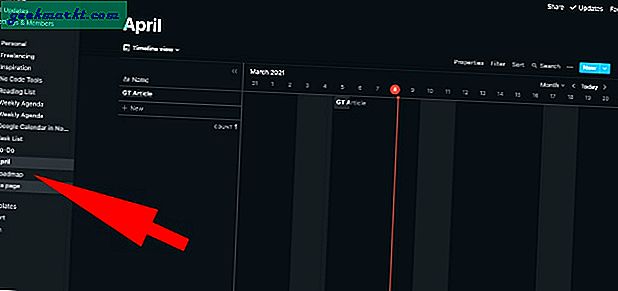
3. पर क्लिक करें एक पेज जोड़ें सबसे नीचे और आपको दाईं ओर एक खाली पृष्ठ प्राप्त होगा।
एक परियोजना प्रबंधन टेम्पलेट आयात करें
आप या तो शुरुआत से एक डेटाबेस बना सकते हैं या आरंभ करने के लिए अंतर्निहित टेम्पलेट का उपयोग कर सकते हैं। नीचे दिए गए उदाहरण में, हम आपका कुछ समय बचाएंगे और एक परियोजना प्रबंधन धारणा टेम्पलेट से मदद लेंगे।
1. धारणा पृष्ठ से, पर क्लिक करें टेम्पलेट्स और यह डिफ़ॉल्ट नोटियन टेम्पलेट गैलरी खोलेगा।
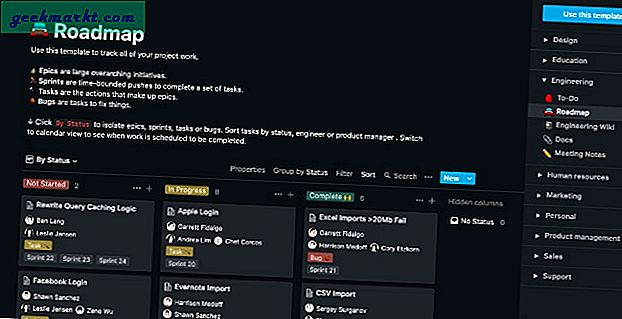
2. खोजें रोडमैप के तहत टेम्पलेट अभियांत्रिकी मेन्यू। चुनते हैं इस टेम्पलेट का प्रयोग करें बटन और इसे नोटियन पेज पर आयात करें।
परियोजना की जानकारी को धारणा में जोड़ें
सबसे पहले, आप सभी प्रासंगिक अनुभागों को टेम्पलेट में जोड़ सकते हैं। बस, प्रोजेक्ट सेक्शन पर डबल-क्लिक करें और उसका नाम बदलें।
विवरण जोड़ने के लिए, आपके पास नोटियन में खेलने के लिए निम्नलिखित कार्य हैं।
- एक सेक्शन में जितने चाहें उतने कार्ड जोड़ें। कानबन बोर्ड ट्रेलो में आपको जो मिलता है, उसके समान है।
- एक कार्ड पर क्लिक करें और यह आपको नाम, टैग, टिप्पणियां आदि जैसे विवरण जोड़ने की अनुमति देगा।
- आप आगे प्रकार, स्थिति, प्राथमिकता, कार्य जैसी जानकारी जोड़ सकते हैं और लोगों को किसी विशिष्ट कार्य के लिए असाइन कर सकते हैं।
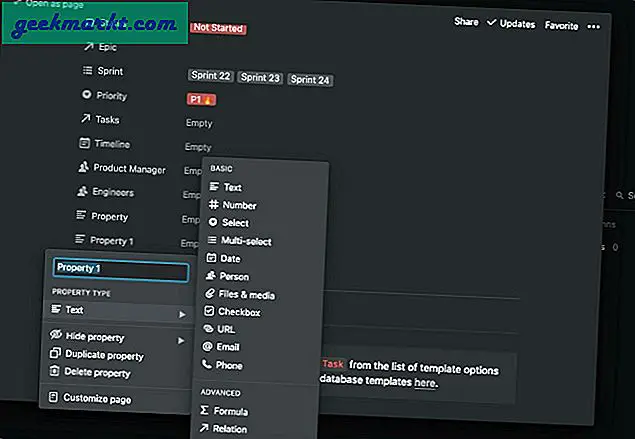
यहां वह जगह है जहां धारणा प्रतियोगिता जीतती है। प्रत्येक कार्ड विवरण में, आप 'एक संपत्ति जोड़ें' विकल्प का उपयोग कर सकते हैं और ईमेल, फोन नंबर, चेकबॉक्स, यूआरएल, दिनांक आदि जैसे संपत्ति प्रकारों को अनुकूलित कर सकते हैं। यहां संभावनाएं अनंत हैं। यह उपयोगकर्ता पर निर्भर करता है कि वह अनुभव को कैसे अनुकूलित करना चाहता है।
जैसे ही आप प्रत्येक कार्य को पूरा करते हैं, कार्ड को एक सेक्शन से दूसरे सेक्शन में ले जाने के लिए बस ड्रैग एंड ड्रॉप का उपयोग करें।
अन्य परियोजना प्रबंधन के समान क्लिकअप जैसे टूल और आसन, आप अनुभव को अनुकूलित करने के लिए कई दृश्यों के साथ खेल सकते हैं। शीर्ष पर बोर्ड दृश्य पर क्लिक करें और चुनें एक दृश्य जोड़ें निम्नलिखित मेनू से।
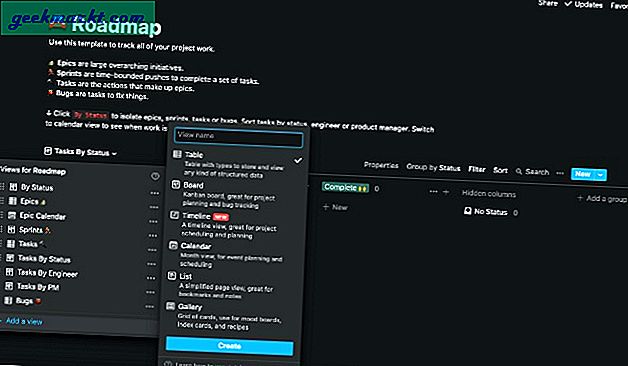
वहां से, आप परियोजना पर एक नज़र डालने के लिए विभिन्न बोर्ड दृश्यों का चयन कर सकते हैं।
- टेबल
- मंडल
- समय
- पंचांग
- सूची
- गेलरी
उनमें से, नोशन टाइमलाइन हमारा पसंदीदा दृश्य है क्योंकि यह उपयोगकर्ताओं को परियोजना को सूचनात्मक तरीके से देखने की अनुमति देता है।
शेयर धारणा परियोजना
साझा करना किसी भी परियोजना प्रबंधन उपकरण का एक बड़ा हिस्सा है। और हे लड़के, धारणा ने इसे खींचा है। खरोंच से एक परियोजना स्थापित करने के बाद, आप शीर्ष पर साझा करें बटन पर क्लिक कर सकते हैं और अन्य उपयोगकर्ताओं के ईमेल पते उन्हें आमंत्रित करने के लिए जोड़ सकते हैं।
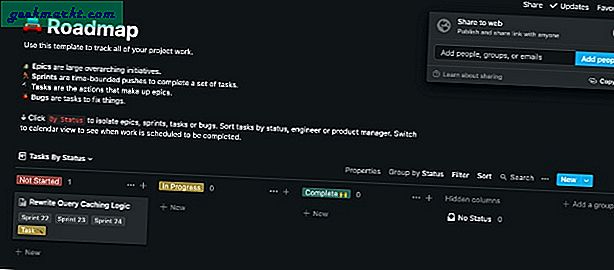
एक बार जब वे बोर्ड पर आ जाते हैं, तो व्यवस्थापक उन्हें प्रबंधित कर सकता है, कार्य सौंप सकता है, परियोजना की प्रगति पर नज़र रख सकता है और उन्हें नए कार्यों के बारे में सूचित कर सकता है। यह सहज है और मोबाइल ऐप्स पर भी पूरी तरह से ठीक काम करता है।
एक परियोजना प्रबंधन उपकरण के रूप में धारणा सीमाएं Limit
हालांकि धारणा के साथ सब कुछ सही नहीं है। एक समर्पित परियोजना प्रबंधन उपकरण की तुलना में, धारणा में कमियों का हिस्सा है। आइए उन्हें सूचीबद्ध करें।
- धारणा मोबाइल ऐप्स कचरा हैं। वहां मैंने कहा। मुझे पता है कि यह कठोर लगता है, लेकिन मोबाइल ऐप केवल वेब-रैपर हैं और आपको ऐप को नेविगेट करने में कठिन समय होगा।
- तृतीय-पक्ष एकीकरण ट्रेलो या आसन जितना समृद्ध नहीं है।
- कोई ऑफ़लाइन मोड नहीं।
- बड़े पृष्ठों को लोड करते समय कभी-कभी सुस्त और निम्न-बराबर प्रदर्शन।
- रिमाइंडर फ़ंक्शन गायब है।
कीमत
व्यक्तिगत उपयोग के लिए धारणा पूरी तरह से स्वतंत्र है। जहां तक टीम शेयरिंग का सवाल है, आप एक टीम में अधिकतम 5 उपयोगकर्ताओं को मुफ्त में आमंत्रित कर सकते हैं। सशुल्क योजना $4 प्रति सदस्य प्रति माह से शुरू होती है।
रैप अप: के लिए धारणा परियोजना प्रबंधन
नोटियन का उपयोग करके, आप बिना किसी बाधा के छोटी या मध्यम स्तर की परियोजनाओं को आसानी से प्रबंधित कर सकते हैं। आप जितने चाहें उतने पेज बनाएं और आरंभ करने के लिए नोशन टेम्प्लेट का उपयोग करें। इससे पहले कि आप पूरी तरह से नोटियन में निवेश करें, ऊपर दी गई विपक्ष सूची देखें।